In der Positionserfassung des GAEB-Projektes ist schon ersichtlich, dass gegenüber einem „nicht GEAB-Projekt“ Projekt, bestimmte Schalter fehlen bzw. andere Schalter angezeigt werden:
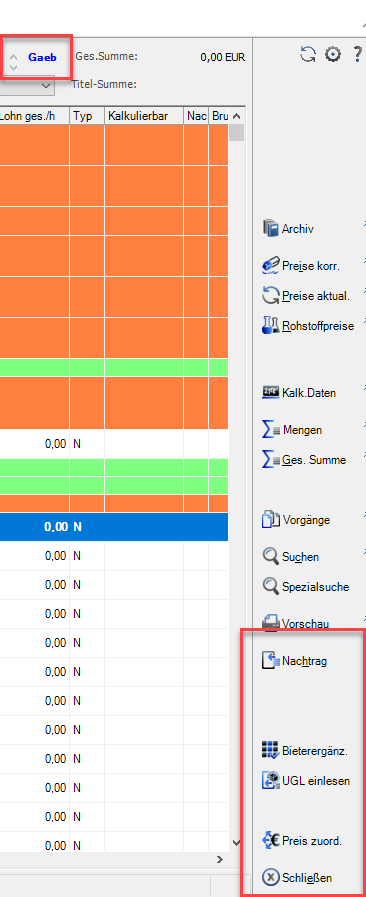
Es fehlen die Schalter für die Erfassung von Positionen aus dem Artikel- bzw. Bildkatalog. Ebenso die Schalter für die Erfassung von manuellen Positionen und Titel.
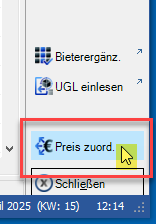
Mit dem Schalter „Preis zuordnen“ können die Positionen bepreist werden. Da, wie schon erwähnt, die Hauptpositionen nicht verändert werden dürfen, werden zu jeder Hauptposition eine oder mehrere Unterpositionen angelegt. Ganz egal, wie die Preiserfassung stattfindet, es erfolgt immer mit der Anlage von Unterpositionen.
Somit ist gewährleistet, dass die Hauptposition nicht verändert wird. Bei der Angebotsabgabe in Dateiform (D84) werden dann nur die Positionsnummer und der Preis der Position ausgegeben. Zusätzlich werden eventuelle enthaltene Bieterergänzungen zurück übertragen.
Für die Preiszuordnung stehen verschiedene Optionen zur Auswahl.
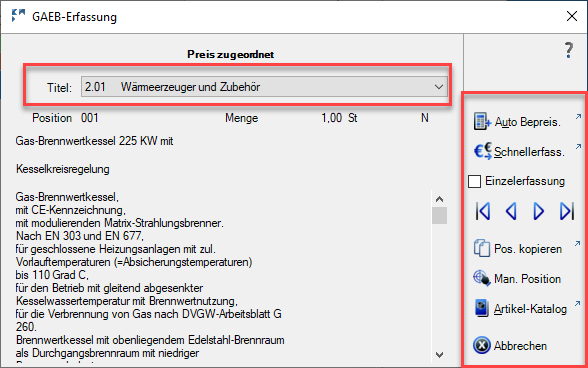
| Auto Bepreisung | Übernimmt die Preise aus einem anderen GAEB-LV |
| Schnellerfassung | Öffnet die Positionsliste in Tabellenform und ermöglicht gezielte Feldansteuerung mit Direkteingabe |
| Einzelerfassung | aktiviert den automatischen Positionswechseln |
| Pfeiltasten | springt auf die nächste/vorherige/erste/letzte Position im Titel |
| Position kopieren | Kopieren einer Position aus einem Vorgang aus Projekt oder Regie/ Wartung |
| manuelle Position | Erfassen einer manuellen Position |
| Artikel-Katalog | Erfassen eines Katalog-Artikels |
Schauen wir uns die Funktionen im Detail an.
Autobepreisung
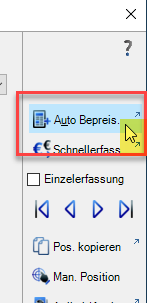
Bei der Autobepreisung werden ganze Projekte oder einzelne Titel aus anderen – bereits bepreisten – GAEB-Projekten automatisch übernommen. Bei wiederkehrenden Leistungen bzw. sich wiederholenden Ausschreibungen vom gleichen GAEB-Ersteller eine enorme Arbeitserleichterung.
Die Funktion kann auch innerhalb eines Projekts genutzt werden, wenn sich in zwei oder mehr Titeln gleiche Positionen befinden.
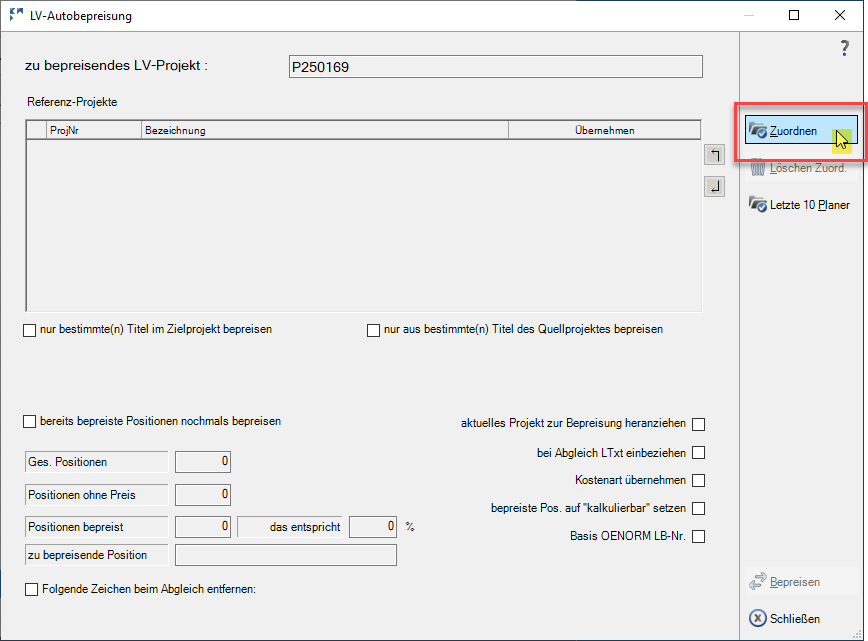
Über “Zuordnen” wird zunächst die Quelle gewählt.
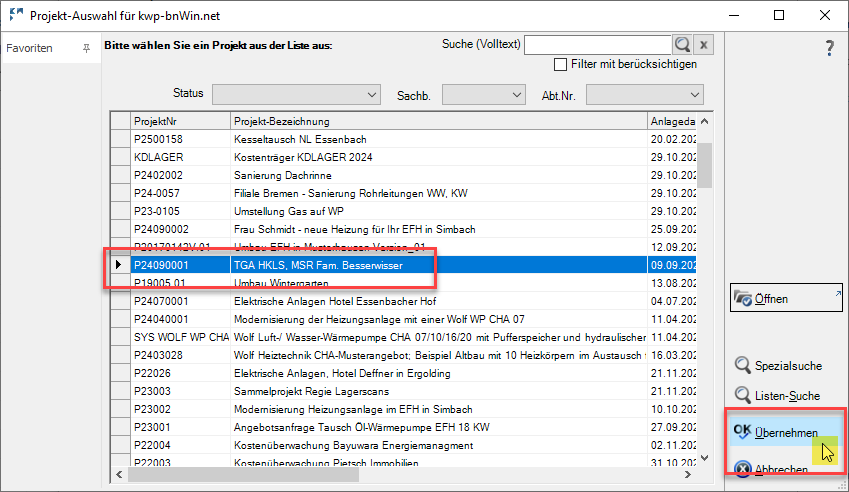
In der Projekt-Auswahl kann mit den bekannten Such- und Filterfunktionen das gewünschte Projekt markiert und mit “OK übernehmen” ausgewählt.
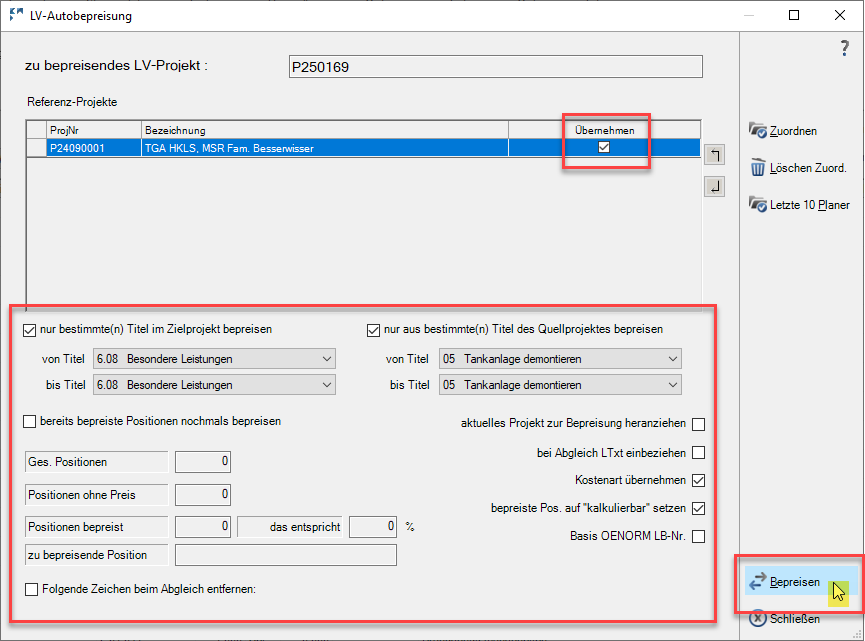
Auch hier stehen uns wieder verschiedene Optionen zur Verfügung.
| nur bestimmte(n) Titel im Zielprojekt bepreisen | mit der Auswahl “von Titel … bis Titel” werden zu bepreisende Titel selektiert |
| nur aus bestimmte(n) Titel des Quellprojektes bepreisen | mit der Auswahl “von Titel … bis Titel” werden die Quellpreise selektiert |
| bereits bepreiste Positionen nochmals bepreisen | im Zielprojekt bereits vorhandene Preise werden überschrieben |
| aktuelles Projekt zur Bepreisung heranziehen | Quell- und Zielprojekt sind identisch |
| bei Abgleich LTxt einbeziehen | Der Langtext wird in den Abgleich einbezogen, wenn z.B. der Kurztext nicht aussagekräftig ist (wie vor, jedoch) |
| Kostenart übernehmen | Die Kostenart der Quellposition wird in die Zielposition übernommen |
| bepreiste Position auf “kalkulierbar” setzen | der Staus “nicht kalkulierbar” wird auf “kalkulierbar” gesetzt |
| Basis OENORM LB-Nr. | Auf Basis der beiden rechten Stellen der Titelnummer plus der Positionsnummer wird bei OENORM-Projekten der Preis aus dem LB übernommen |
| Folgende Zeichen beim Abgleich entfernen | Bestimmte Zeichen können für den automatischen Abgleich ausgenommen werden (s. unten) |
In der Autobepreisungsfunktion können bestimmte Zeichen für den automatischen Abgleich ausgenommen werden, um ggf. die Trefferquote zu erhöhen. Diese Ausnahmen sind jedoch auf eigene Gefahr hin einzutragen, da dadurch auch der Sinn respektive die Kalkulation der Leistung verändert werden könnte. Die Angabe der Zeichen erfolgt in Anführungszeichen, Trennzeichen ist das Komma.
Beispiel:
“\t”,” “,”\n” -> würde bedeuten, dass Tabs (\t), Leerzeichen und auch Returns (\n) vor der Prüfung herausgefiltert werden.
Besonderheit:
wenn man Kommas entfernen möchte so müssten diese in Anführungszeichen “\,” mit Backslash davor maskiert werden.
Beispiel: “\,”
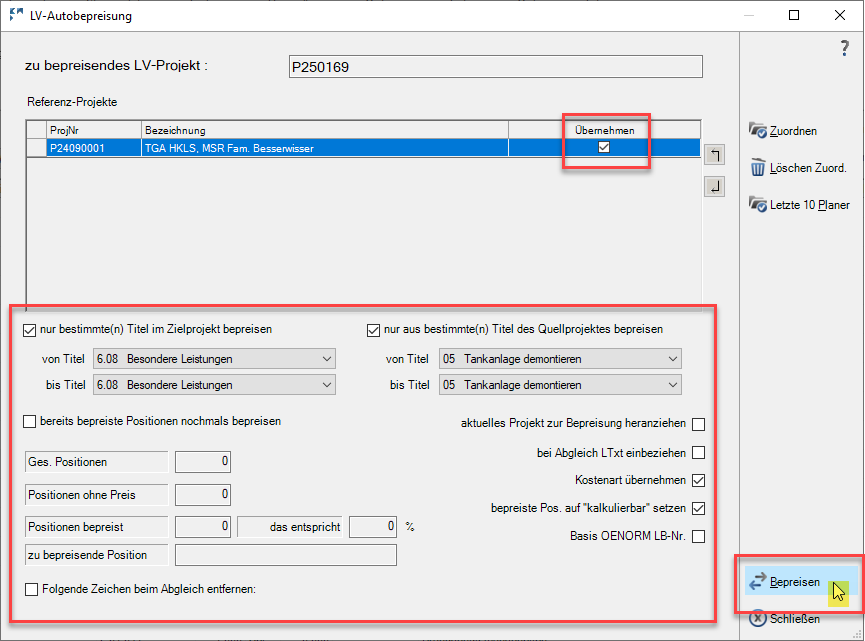
Mit “Übernehmen” und “Bepreisen” wird nun der Bepreisungsvorgang gestartet. Nach erfolgreicher Zuordnung kann ein Protokoll erzeugt und gespeichert werden.
Mit der gleichen Vorgehensweise kann nun auch auf andere Projekte zugegriffen werden. Dazu ist es nötig über den Schalter “Zuordnen” ein oder mehrere Projekte auszuwählen. Ist mehr als ein Projekt gewählt, so kann mit den “gedrehten Pfeilen” die Reihenfolge verändert werden.
In der Liste können mehr Projekte zugeordnet werden. Erst wenn der Haken bei „Übernehmen“ gesetzt ist, wird auch das Projekt zur Bepreisung herangezogen.
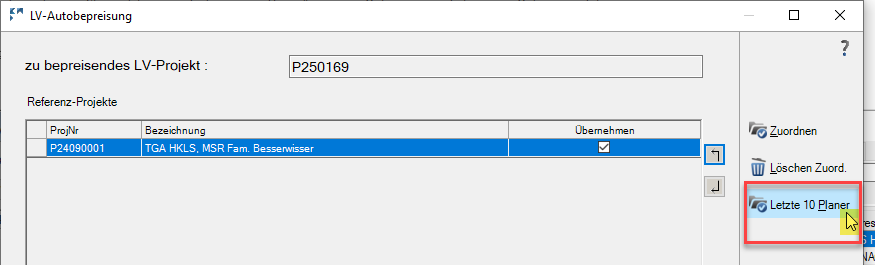
Eine andere Variante der Quell-Auswahl ist die Funktion “Letzte 10 Planer“. Die Voraussetzung hierfür ist, dass in dem Projekt unter “Architektenadresse” der passende Planer hinterlegt ist.
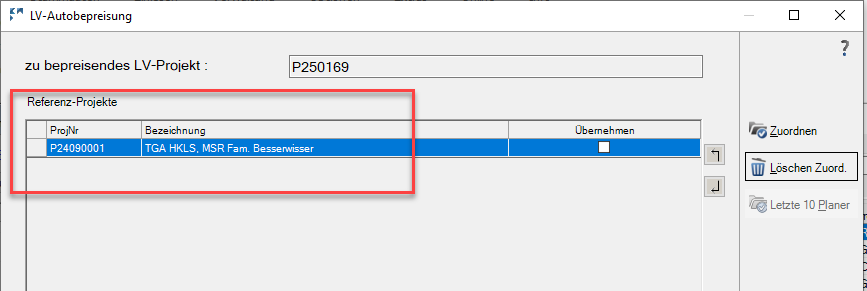
Die letzten 10 Projekte, in denen der Planer gelistet ist, werden automatisch in die LV-Autobepreisung übernommen (in unserem Beispiel nur 1 Projekt). Die weiteren Bearbeitungsschritte sind identisch mit den obigen Erklärungen.
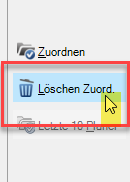
Mit “Löschen Zuordnung” können Projekte aus der Zuordnungsliste entfernt werden.
Die Autobepreisung ist kein Werkzeug, um per Mausklick ein komplettes Projekt zu bepreisen. Können damit aber 30, 40, 50 oder mehr Prozent der Positionen bepreist werden, so stellt dies eine doch erhebliche Arbeitserleichterung dar. Eine Preiskontrolle sollte in jedem Fall im Nachgang erfolgen!
Schnellerfassung
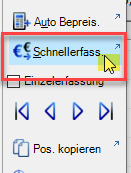
Eine weitere und sicher viel genutzte Option der Bepreisung ist die Schnellerfassung.
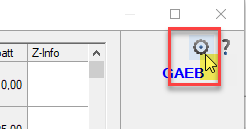
Die Nutzung der Schnellerfassung ist pro User zu individualisieren. In den Grundeinstellungen der Schnellerfassung sind die entsprechenden Optionen auszuwählen.
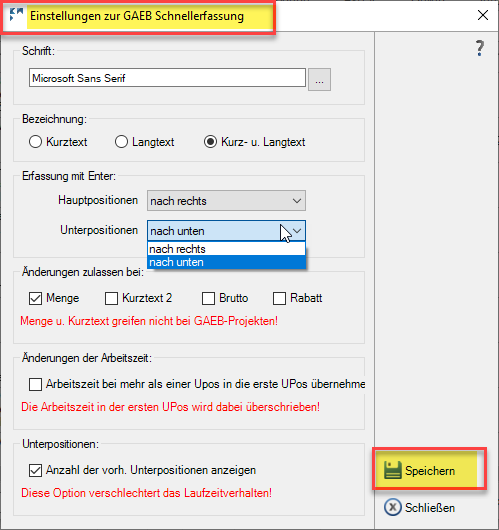
| Schrift | hier kann die gewünschte Schriftart eingestellt werden |
| Bezeichnung | hier wird eingestellt, ob nur der Kurztext oder der Langtext bzw. beide Texte zusammen angezeigt werden |
| Erfassung mit Enter Hauptpositionen | hier wird eingestellt, ob der Cursor nach rechts oder nach unten springt, wenn die Hauptposition mit Enter gespeichert wurde |
| Erfassung mit Enter Unterpositionen | hier wird eingestellt, ob der Cursor nach rechts oder nach unten springt, wenn die Unterposition mit Enter gespeichert wurde |
| Änderungen zulassen bei | Der Cursor springt automatisch in das Feld, bei dem Änderungen zugelassen sind. Bei GAEB-Projekten sind Menge und Kurztext nicht änderbar |
| Änderungen der Arbeitszeit | Beinhalten mehrere Unterpositionen zu einer Hauptposition Arbeitszeiten, können diese in der ersten Unterposition kumuliert werden |
| Unterpositionen | Die Anzahl der Unterpositionen wird angezeigt |
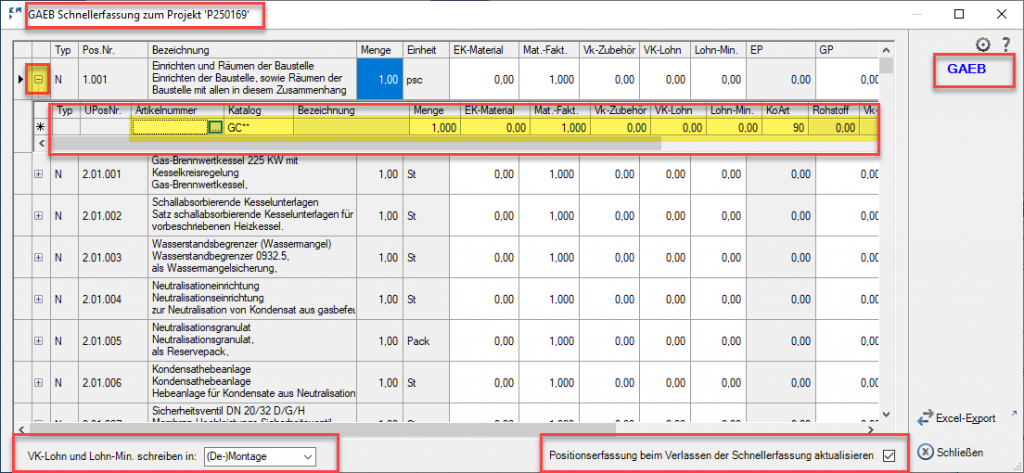
In der Schnellerfassung werden die LV-Positionen in Tabellenform angezeigt und es wird direkt in den Tabellenfeldern navigiert, ohne Positionen öffnen und schließen zu müssen. Durch die Grundeinstellungen werden bestimmte Felder übersprungen. Damit ist die Erfassung wesentlich schneller, als würde man in der Positionserfassung arbeiten. Wie in den Tabellen üblich, kann die Reihenfolge der Spalten individuell geändert werden, in dem die Spalte mit der Maus verschoben wird.
Im Fuß der Tabelle wird eingestellt, in welches Feld der Position der Lohn geschrieben wird (Montage oder Werkstatt) und ob die Positionen im LV beim Verlassen der Schnellerfassung sofort mit den Werten aus der Schnellerfassung aktualisiert werden.
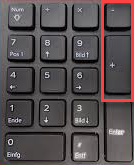
Vor der Zeile mit der Hauptposition befindet sich ein “+”, das sowohl mit einem Mausklick als auch mit dem “+” der Tastatur geöffnet werden kann, um die Unterpositionen anzuzeigen. Zum Ausblenden der Unterpositionen wird das “-” geklickt oder getippt.
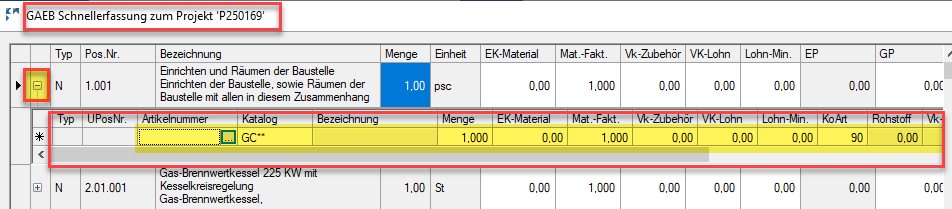
Es wird automatisch eine leere Zeile für die Erfassung einer Unterposition erzeugt. Alle weißen Felder können gefüllt werden.
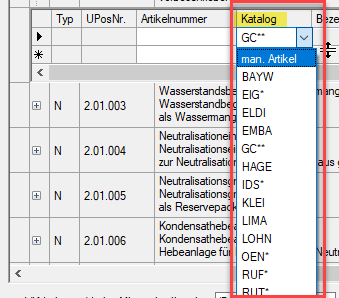
In der Spalte Katalog kann der gewünschte Artikelkatalog direkt ausgewählt und im Feld Artikelnummer dann das passende Material erfasst werden.
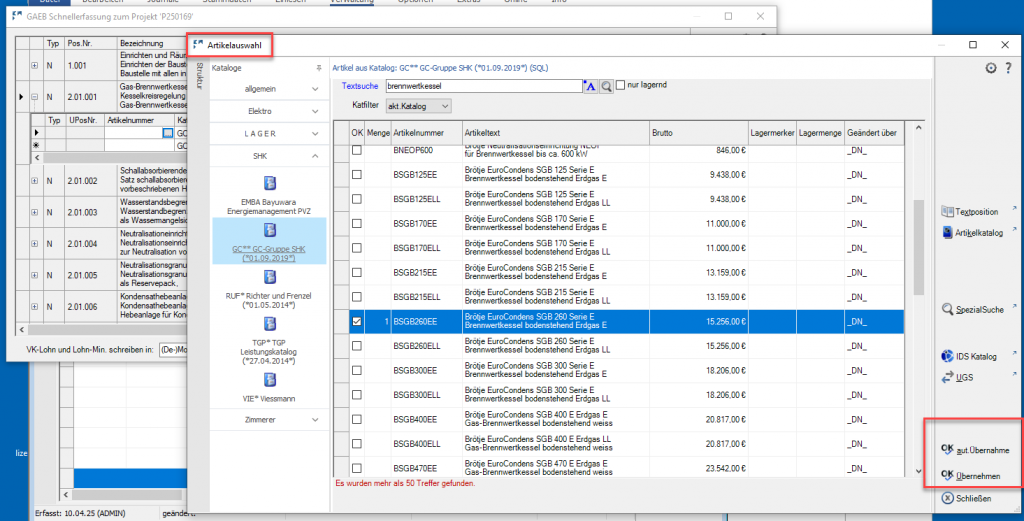
Es besteht aber auch die Option über die 3 Punkte bei “Artikelnummer” die bekannte Artikelauswahl zu öffnen und beliebig viele Artikel aus dem Katalog zu übernehmen.

Mit Enter, Tabs oder der Maus werden dann die gewünschten Felder angesteuert, um ggfls. die Kalkulationsdaten zu erfassen/ anzupassen.
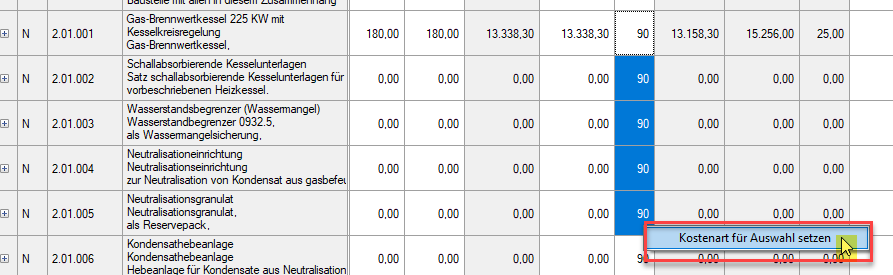
In der Tabelle können beliebig viel Positionen in der Spalte “Kostenart” markiert werden, um über das Kontextmenü (rechte Maustaste) eine neue Kostenart zu vergeben.
Selbstverständlich können in der Schnellerfassung auch manuelle Positionen auf diesem Weg erfasst werden.
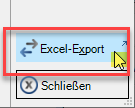
Mit dem Schalter “Excel-Export” kann die komplette angezeigte Tabelle in eine XLS-Datei exportiert werden.
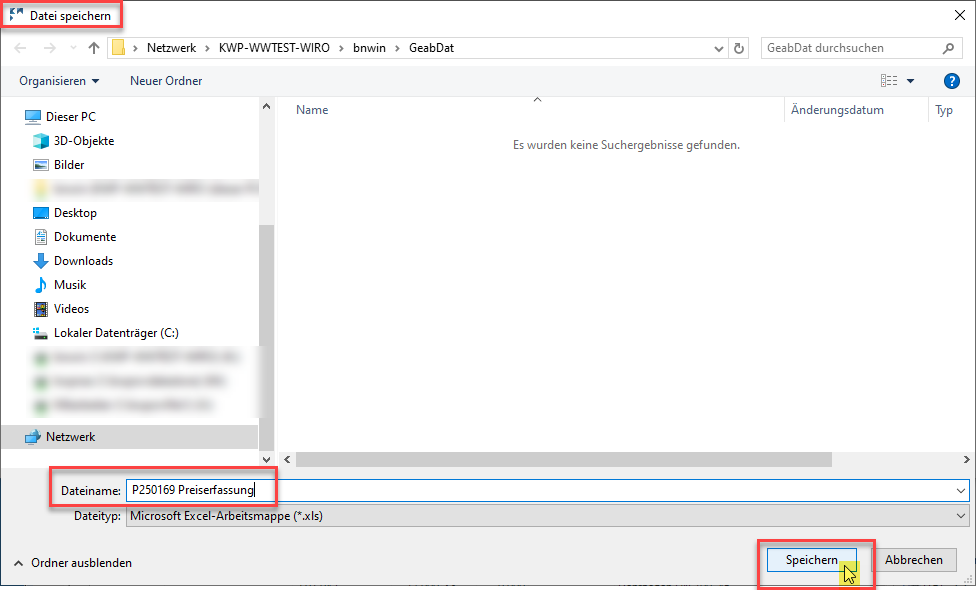
Die Datei wird auf einem Laufwerk gespeichert.
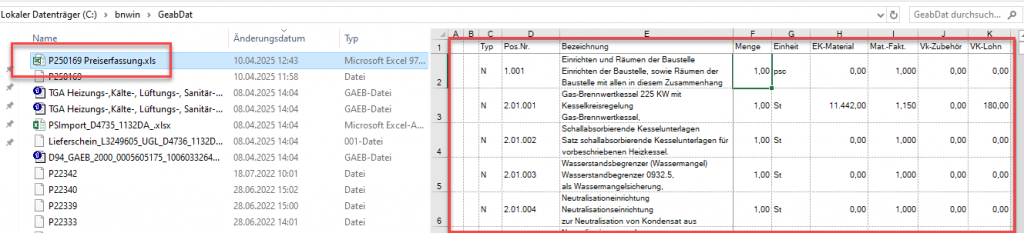
Die Tabelle kann nun beliebig versendet/ bearbeitet werden.
Position kopieren
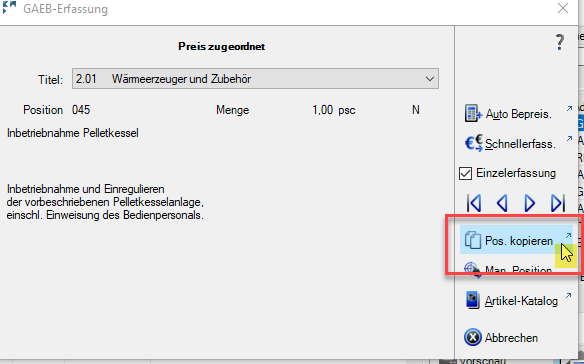
Eine weitere Möglichkeit der Positionserfassung ist das Kopieren von Positionen aus einem Vorgang.
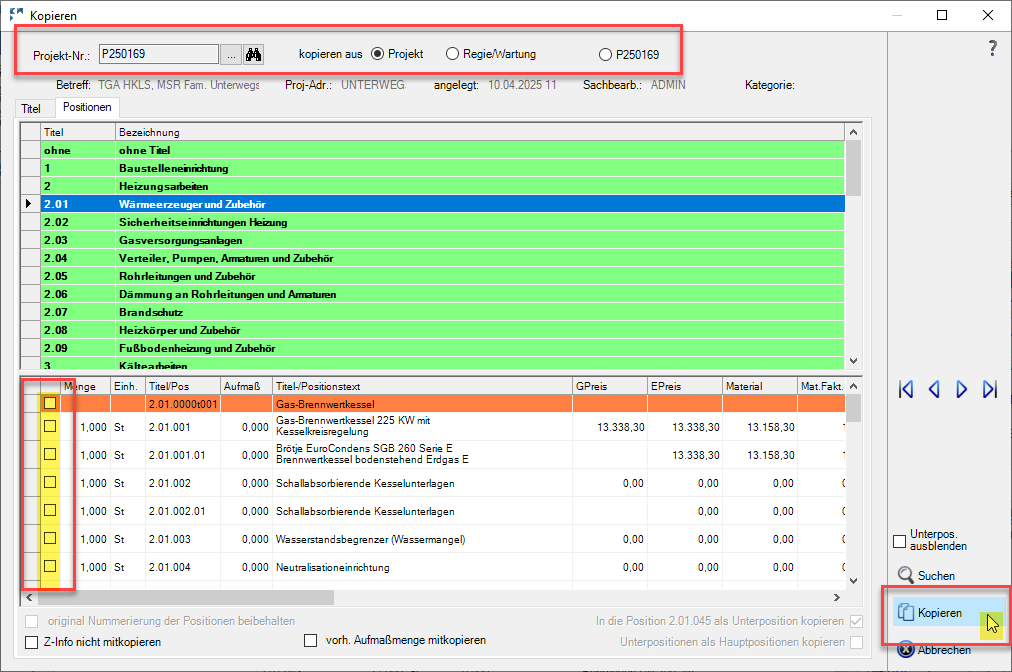
In der obersten Zeile wird zunächst der Vorgang ausgewählt. Das kann das aktive Projekt, ein anderes Projekt oder ein Vorgang aus Regie/ Wartung sein. Je nach Auswahl öffnet sich ein weiteres Suchfenster, aus dem der Vorgang übernommen wird.
Im mittleren Fensterbereich werden die Titel/ Positionen des Vorgangs angezeigt und – je nach Umfang der Titel – zur Auswahl markiert.
Im unteren Fensterbereich werden die ausgewählten Positionen im Detail angezeigt und mit einem Haken in der ersten Spalte werden die Positionen aktiviert, die in die GAEB-Bepreisung übernommen werden sollen.

In der Fußzeile stehen weitere Optionen zur Verfügung, die wohl selbsterklärend sind.
Die Übernahme der markierten Positionen erfolgt mit “Kopieren“.
manuelle Positionen
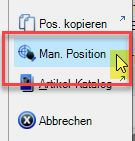
In der GAEB-Erfassung besteht die Möglichkeit jederzeit manuelle Positionen zu erfassen, die direkt Bestandteil der Projektes werden.
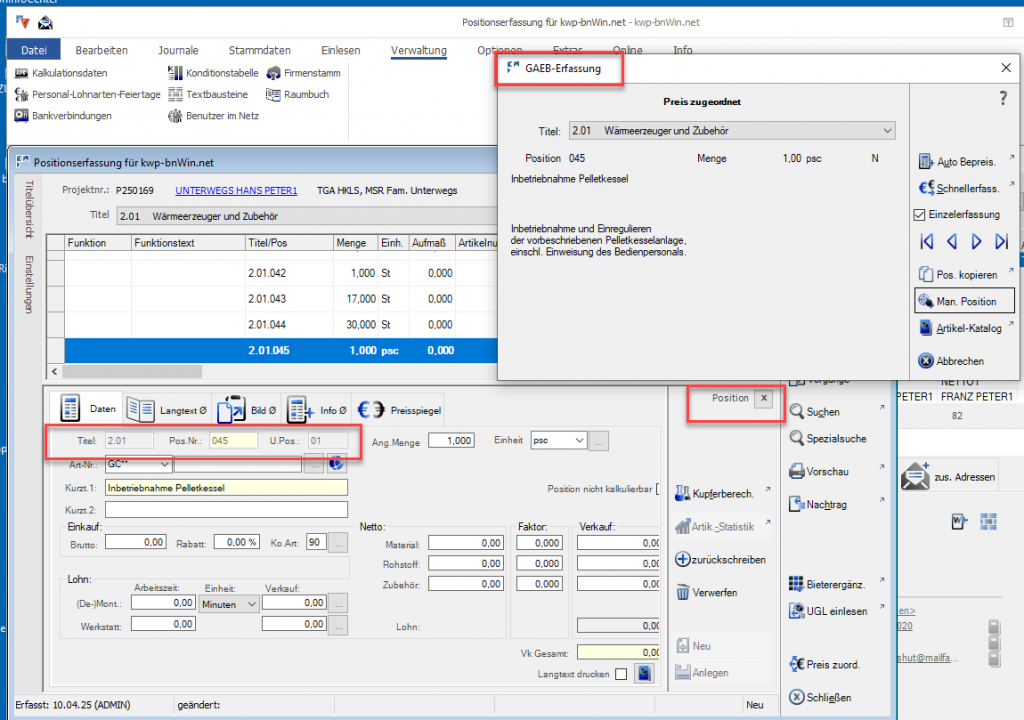
Es öffnet sich die Positionserfassung des Projekts und zu der aktuellen Position, die in der GAEB-Erfassung ausgewählt war, wird eine Unterposition erfasst. Nach der Erfassung aller Daten wird die Position mit dem “x” geschlossen und sie sind zurück in der GAEB-Erfassung.
Artikel-Katalog
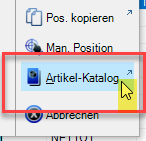
Wie in der Schnellerfassung gibt es an dieser Stelle einen direkten Zugriff auf die Artikel-Kataloge, um in der GAEB-Bepreisung Positionen zu erfassen.
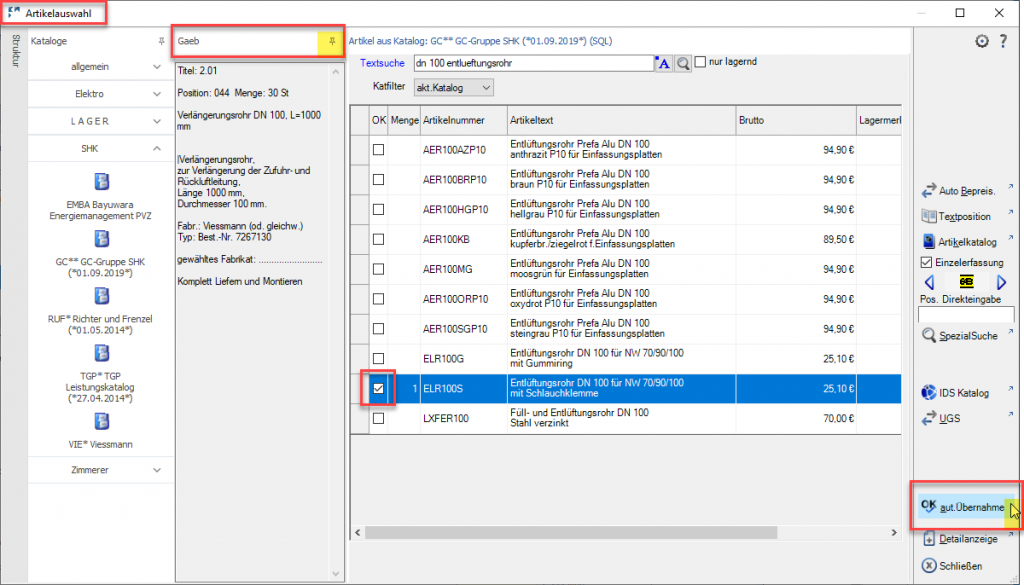
In der Artikelauswahl gibt es einen zusätzlichen Reiter “GAEB“, der mit der Pinnadel fixiert werden kann. Hier zeigt das System an, zu welcher Hauptposition nun Unterpositionen erfasst werden. Die Artikel werden wie gewohnt im Katalog gesucht und mit einem Haken bei “OK” markiert”. Mit “OK aut. Übernahme” werden die markierten Positionen in unsere GAEB-Bepreisung übernommen.
Solange die Artikelauswahl geöffnet ist, können aus jedem Katalog beliebige Artikel übernommen werden.
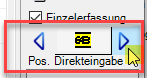
Mit den Pfeilen kann zwischen den Positionen in einem Titel gewechselt werden.
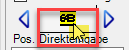
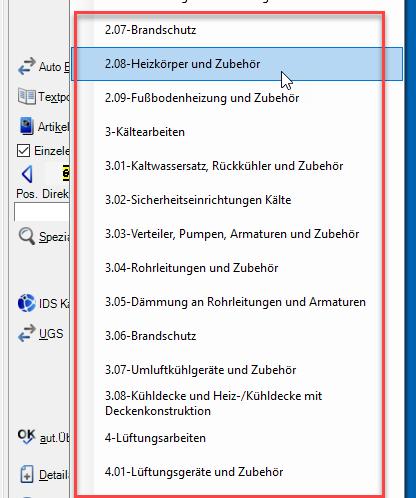
Mit einem Klick auf GAEB zwischen den Pfeilen öffnet sich die Titelauswahl und es kann zwischen den Titeln gewechselt werden.
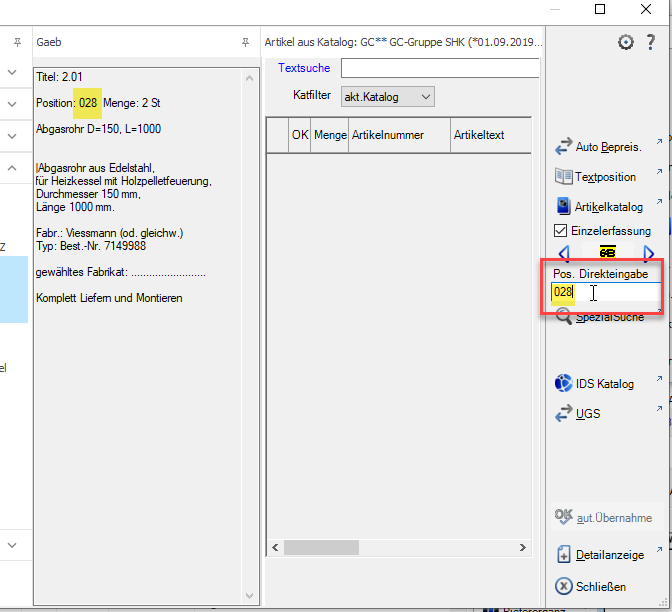
Wollen sie mehr als 1 Position weiter swipen, können sie durch “Positions Direkteingabe” eine Position innerhalb des Titel gezielt ansteuern.
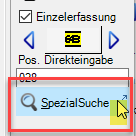
Haben sie die passende Positionsnummer nicht zur Hand oder wollen unterschiedliche Position in einem Schritt filtern, kann sie die Spezialsuche unterstützen.
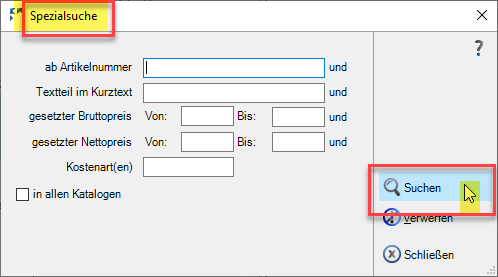
Es handelt sich hierbei um eine sog. “und-Suche“, d.h. alle eingegebenen Kriterien müssen gleichzeitig erfüllt sein. Die Kriterien sind selbsterklärend.
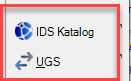
Selbstverständlich besteht auch die Möglichkeit auf die Großhandelskataloge via IDS oder UGS zuzugreifen.
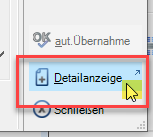
Für jede Position im Katalog kann auch die Detailanzeige geöffnet werden.
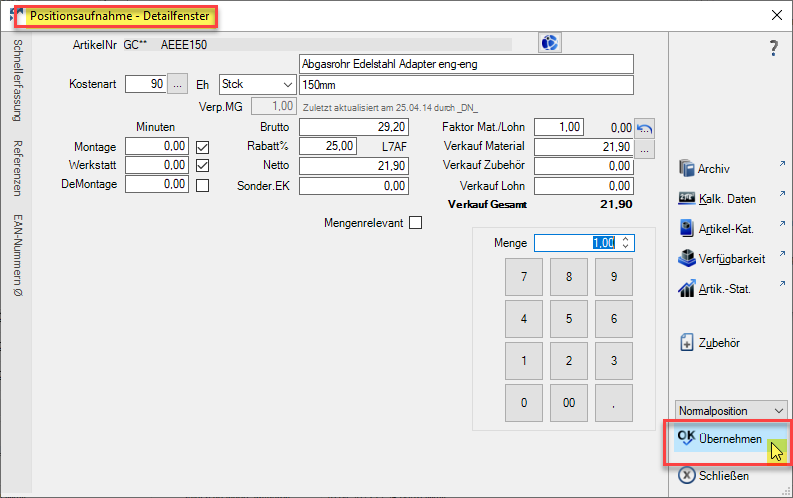
Im Detailfenster können die Positionen vor der Übernahme noch angepasst werden.
